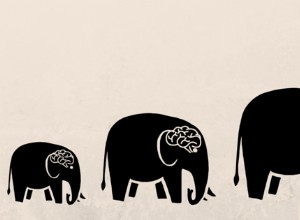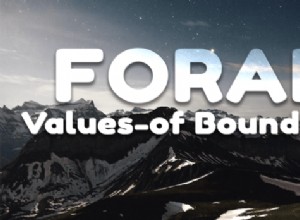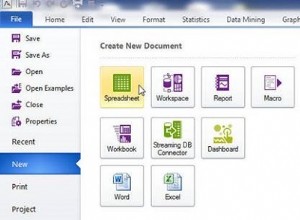सबसे पहले Qt SDK स्रोत और mysql सर्वर स्रोतों का एक संस्करण डाउनलोड करें, उन दोनों को निकालें।
MySQL की lib फ़ाइलों के लिए सिम्लिंक बनाएँ:
sudo ln -s /Users/simon/Downloads/mysql-5.6.11-osx10.7-x86_64/lib/libmysqlclient.18.dylib /usr/lib/libmysqlclient.dylib
sudo ln -s /Users/simon/Downloads/mysql-5.6.11-osx10.7-x86_64/lib/libmysqlclient.18.dylib /usr/lib/libmysqlclient_r.dylib
sudo ln -s /Users/simon/Downloads/mysql-5.6.11-osx10.7-x86_64/lib/libmysqlclient.18.dylib /usr/lib/libmysqlclient.18.dylib
sudo ln -s /Users/simon/Downloads/mysql-5.6.11-osx10.7-x86_64/lib/libmysqlclient.18.dylib /usr/lib/libmysqlclient_r.18.dylib
उसके बाद cd फ़ोल्डर में आपके निकाले गए क्यूटी एसडीके को /Users/simon/Downloads/qt-everywhere-opensource-src-4.8.4/src/plugins/sqldrivers/mysql
पुस्तकालयों का निर्माण करें:
qmake -spec macx-g++ -o Makefile "INCLUDEPATH+=/Users/simon/Downloads/mysql-5.6.11-osx10.7-x86_64/include" "LIBS+=-L/usr/lib -lmysqlclient_r" mysql.pro
make
mv libqsqlmysql_debug.dylib libqsqlmysql.dylib
cp -R libqsqlmysql.dylib /Developer/Applications/Qt/plugins/sqldrivers/
उसके बाद आपको QMYSQL प्लगइन का उपयोग करने में सक्षम होना चाहिए। जांचें कि क्या पुस्तकालय को कोड की इस पंक्ति के साथ सही ढंग से लोड किया गया था (इसे किसी कंस्ट्रक्टर में डालें ताकि आप ऐप शुरू करने के ठीक बाद आउटपुट प्राप्त कर सकें):
qDebug() << QCoreApplication::libraryPaths();
qDebug() << QSqlDatabase::drivers();
उदाहरण के लिए मेरा आउटपुट अब इस तरह दिखता है:
("/Developer/Applications/Qt/plugins", "/Users/simon/Coding/qt4c/build-SQLtable-Desktop-Debug/SQLtable.app/Contents/MacOS")
("QSQLITE", "QMYSQL3", "QMYSQL", "QODBC3", "QODBC", "QPSQL7", "QPSQL")